在Mac设备上安装更新程序和其他工具时,GraalVM文档不是很有用。这将指导您在MacOS设备上安装GraalVM和本机映像插件的最简单方法。
使用Homebrew软件安装GraalVM
您可以使用以下brew安装命令轻松安装GraalVM、JVM和库:
对于Java 8:
brew install --cask graalvm/tap/graalvm-ce-lts-java8对于Java11:
brew install --cask graalvm/tap/graalvm-ce-lts-java11使用SDKMan安装GraalVM
或者,您可以使用SDKMan来安装和配置GraalVM。首先,您需要安装SDKMan。这是一个命令行实用程序,可以让您轻松地为Java和其他一些编程环境配置包。
一旦安装,您就可以在命令行上使用sdk命令。打开终端并运行以下操作之一:
对于Java 8:
sdk install java 21.0.0.r8-grl对于Java11:
sdk install java 21.0.0.r11-grl此时,您可以将Java HOME path配置为指向GraalVM Java安装:
对于Java 8:
export JAVA_HOME=$HOME/.sdkman/candidates/java/21.0.0.r8-grl 对于Java11:
export JAVA_HOME=$HOME/.sdkman/candidates/java/21.0.0.r11-grl 公司代理配置
如果您使用的是公司代理,则需要通过更多步骤来配置安装。如果您拥有组织提供的自定义证书,则可以使用以下命令将.cer文件导入GraalVM信任存储:
keytool -v -import -file yourProxyCertificate.cer -alias aliasForCert -keystore $JAVA_HOME/lib/security/cacerts安装GraalVM的本机镜像插件
现在您应该可以在终端上使用gu命令安装本机映像插件了。如果不在代理后面,请运行以下操作:
gu install native-image 如果您有公司代理,下面的命令是如何安装本机映像插件:
gu --jvm \
--vm.Dcom.sun.net.ssl.checkRevocation=false \
--vm.Dhttp.proxyHost=proxy.mycompany.com \
--vm.Dhttp.proxyPort=8080 \
--vm.Dhttp.proxyUser=proxyUsername \
--vm.Dhttp.proxyPass=proxyPassword \
--vm.Dhttps.proxyHost=proxy.mycompany.com \
--vm.Dhttps.proxyPort=8443 \
--vm.Dhttps.proxyUser=proxyUsername \
--vm.Dhttps.proxyPass=proxyPassword \
install native-image现在应该可以让你安装GraalVM插件了,即使你在一个代理后面。
除特别注明外,本站所有文章均为老K的Java博客原创,转载请注明出处来自https://javakk.com/1964.html
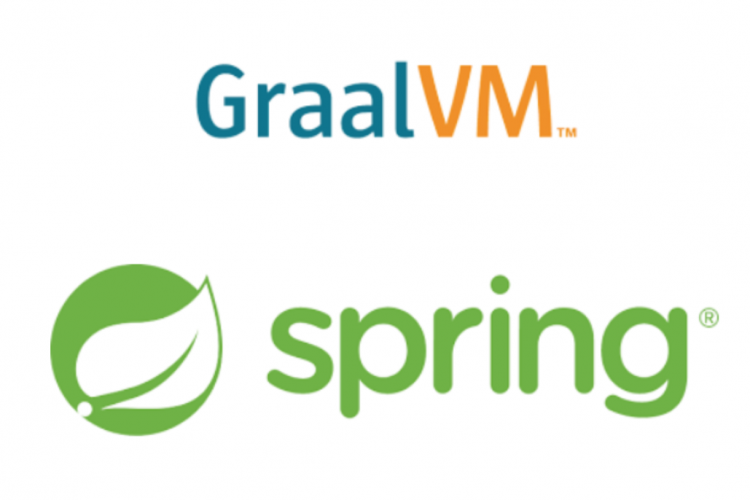
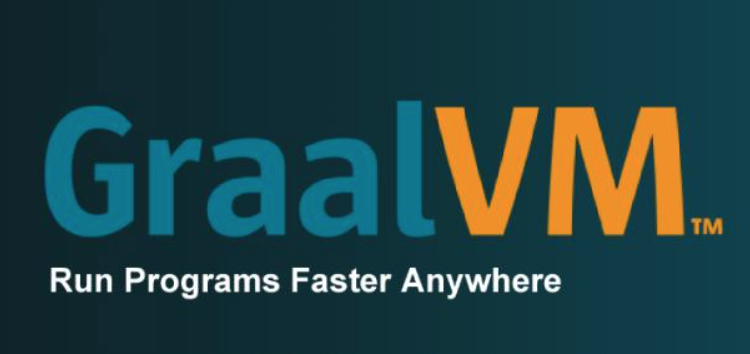

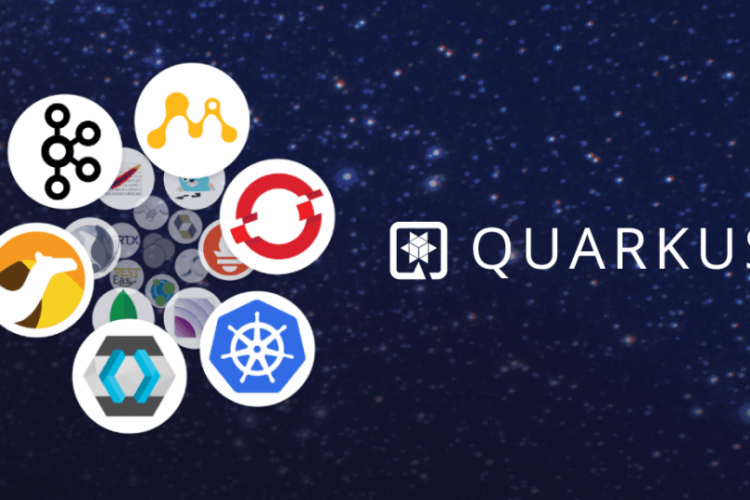
 在这个努力程度如此低下的时代,还轮不到比拼天赋。静下心来,just do it
在这个努力程度如此低下的时代,还轮不到比拼天赋。静下心来,just do it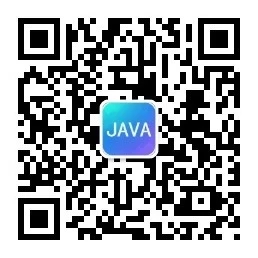
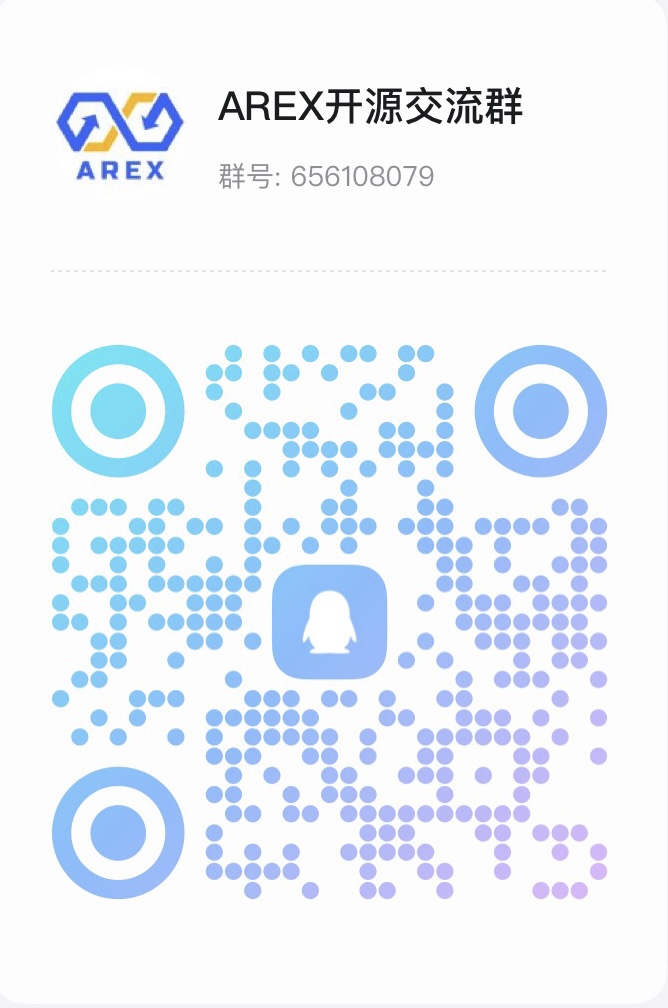
暂无评论